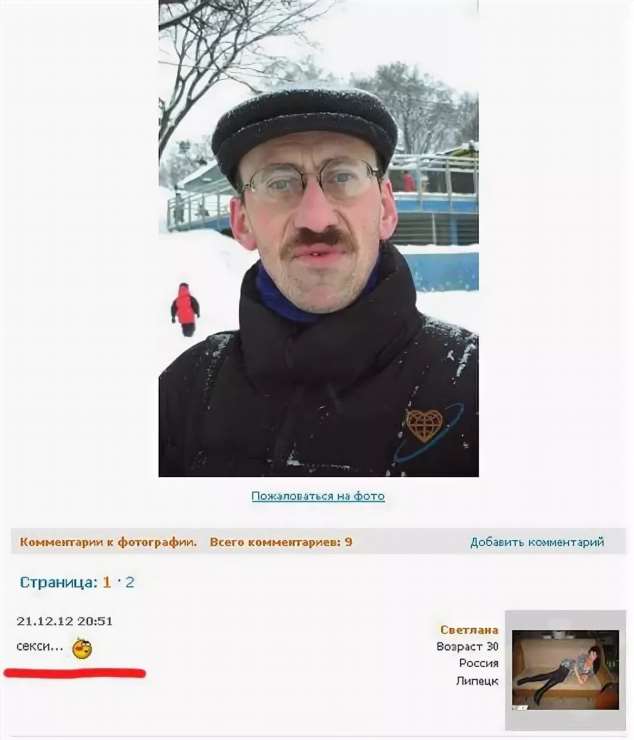Комментарий под фото: Комментарий под фото другу своими словами, прикольные и красивые
Упорядочивайте и легко находите свои фотографии на iPhone, iPad и iPod touch
С приложением «Фото» очень просто упорядочивать фотографии и видеозаписи и обеспечивать легкий доступ к ним. Оно может даже предоставить специально подготовленное представление фотографий, а интеллектуальный поиск поможет быстро найти именно то, что вы ищете.
Фотографии систематизируются по разделам «Медиатека», «Для вас», «Альбомы» и «Поиск». Когда функция «Фото iCloud» включена, ваша коллекция постоянно обновляется на всех ваших устройствах. А с помощью расширенных функций поиска вы можете легко найти фотографии по человеку, месту, объекту или событию.
Подготовка
Медиатека
Просмотрите специально подготовленные моменты на вкладке «Медиатека», затем просматривайте фотографии по годам, месяцам, дням или все подряд. При прокрутке и обзоре вы увидите, как оживают фотографии Live Photos и видео.
- Годы: просмотр содержимого медиатеки в виде фотографий и видео, отсортированных по годам.
 Затем проводите пальцем по экрану для просмотра интересных моментов.
Затем проводите пальцем по экрану для просмотра интересных моментов. - Месяцы: просмотр фотографий за месяц, отсортированных по воспоминаниям и геопозиции. Нажмите кнопку «Еще» , чтобы поделиться чем-то или посмотреть фильм, созданный из ваших моментов.
- Дни: просматривайте фотографии дня и некоторые видео, которые воспроизводятся автоматически при прокручивании ленты. Коснитесь снимка и смахните вверх, чтобы посмотреть его геопозицию на карте и изображенных людей.
- Все фото: просматривайте медиатеку, включая снимки экрана и дубликаты фотографий, отсортированные по дате их создания.
В iOS 14 и более поздней версии можно установить фильтр отображения, чтобы было удобнее просматривать медиатеку. Например, можно выбрать отображение только фотографий или только видео. Чтобы установить фильтр отображения:
- Коснитесь вкладки «Медиатека», затем нажмите кнопку «Еще» в правом верхнем углу.
- Нажмите «Фильтры» и выберите нужный вариант.

- Нажмите «Готово».
Чтобы отменить фильтр, нажмите кнопку «Фильтры» в верхней части экрана, затем выберите вариант и нажмите «Готово».
В режиме энергосбережения видео и фотографии Live Photos не будут автоматически воспроизводиться.
Для вас
На вкладке «Для вас» приложение «Фото» находит на ваших фотографиях и в видеозаписях самые яркие моменты, затем представляет их в коллекциях под названием «Воспоминания». Можно также посмотреть действия в общем альбоме, идеи по добавлению эффектов для избранных фотографий и предложения поделиться, которые представляют собой коллекции фотографий, которыми можно поделиться.
Вкладка «Альбомы»
На вкладке «Альбомы» находятся созданные вами альбомы, общие альбомы, которые вы создали или к которым вы присоединились, а также коллекции фотографий и видео различных типов, такие как селфи, портрет и замедленная съемка. Можно также упорядочить фотографии по месту съемки на карте мира в альбоме «Места» или по запечатленным на них людям в альбоме «Люди».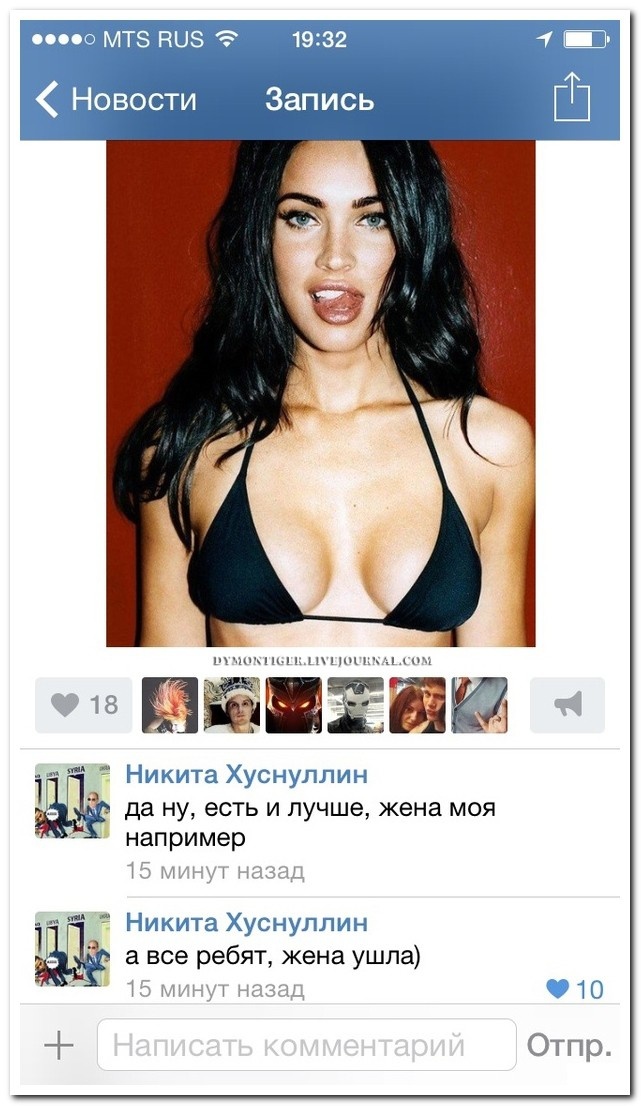
В альбоме «Недавние» показана вся ваша коллекция в порядке добавления в медиатеку. При использовании «Фото iCloud» изменения, которые вносятся в альбомы на одном устройстве, отображаются и на других устройствах.
Создание альбома
- Откройте приложение «Фото».
- Перейдите на вкладку «Альбомы» и нажмите кнопку «Добавить» .
- Нажмите «Новый альбом». Введите название альбома, нажмите «Сохранить», затем выберите фотографии и видео, которые хотите добавить.
- Нажмите «Готово».
Добавление в существующий альбом
- Откройте приложение «Фото».
- Нажмите «Выбрать», затем коснитесь фото и видео, которые хотите добавить.
- Нажмите кнопку «Поделиться» , затем нажмите «Добавить в альбом» и выберите альбом.
Управление альбомами
Чтобы изменить название альбома:
- Перейдите в альбом и нажмите кнопку «Еще» .
- Нажмите «Переименовать альбом».
- Измените имя, затем нажмите «Сохранить».

Чтобы изменить порядок ваших альбомов:
- Перейдите в «Альбомы», нажмите «См. все», затем нажмите «Править».
- Нажмите «Готово».
В iOS 14 и более поздней версии можно также сортировать фотографии внутри альбомов. Вот как использовать эту функцию:
- Перейдите в альбом и нажмите кнопку «Еще» .
- Нажмите «Сортировать» и выберите вариант сортировки, например пользовательский порядок, от старых к новым или от новых к старым.
Общие альбомы
Можно поделиться фотографиями, видео и альбомами с избранными людьми, а затем разрешить им добавлять свои фотографии, видео и комментарии. На вкладке «Альбомы» отображаются общие альбомы, которые вы создали и к которым вы присоединились. Узнайте больше об общих альбомах в приложении «Фото».
Поиск по фотографиям
Приложение «Фото» упрощает поиск фотографий определенного человека, места, предмета или события. Коснитесь вкладки «Поиск» и введите то, что вы ищете, в строке поиска.
Коснитесь вкладки «Поиск» и введите то, что вы ищете, в строке поиска.
- Моменты:
- Люди: находите в своей медиатеке фотографии определенных людей или групп людей. Главное поддерживать упорядочение имен и лиц в своем альбоме «Люди».
- Места: просматривайте все свои фотографии и видео на карте в разделе «Места». Или введите название места в строке поиска для просмотра фотографий и видео из памятного места.
- Категории: приложение «Фото» распознают сцены, объекты и типы мест. Выполните поиск по запросу, например «озеро», затем выберите результат, чтобы просмотреть подходящие фотографии.
Вкладка «Поиск» также предлагает моменты, людей, места, категории и группы для поиска.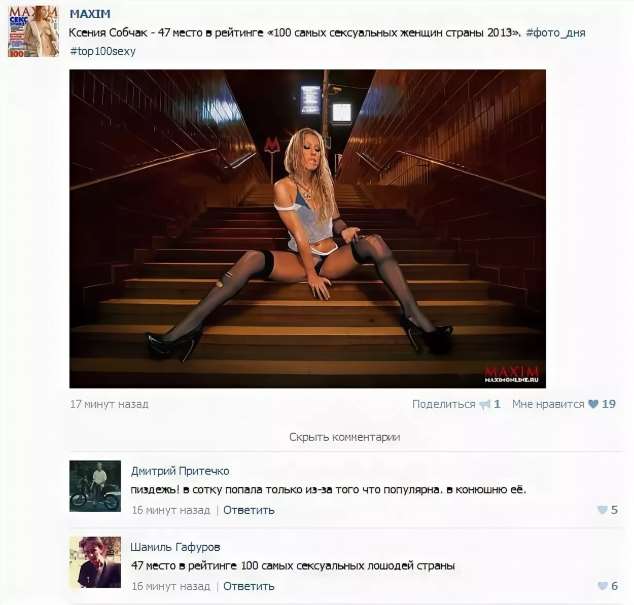 Нажмите предложенный вариант поиска, например «один год назад» или «животные», чтобы посмотреть свои фотографии.
Нажмите предложенный вариант поиска, например «один год назад» или «животные», чтобы посмотреть свои фотографии.
При поиске фотографий операции по распознаванию лиц и обнаружению сцен и объектов выполняются исключительно на вашем устройстве. Дополнительная информация о фотографиях и конфиденциальности.
Дата публикации:
Как удалить комментарий в ВК под фото и записью с телефона и ПК
Для каждого, кто ведет активную виртуальную жизнь в социальных сетях, рано или поздно возникает вопрос — как удалить комментарий в ВК. Однако, эта задача может предстать перед вами даже если вы ни разу не писали комменты, но получали их в свой адрес. В любом случае, давайте разбираться.
Инструкции для компьютера
Пользователи ВК могут оставлять комменты абсолютно под всеми записями — фото, видео, новости, посты. Каждый раз, когда это происходит, вам приходит оповещение и вы можете сразу удалить лишние комментарии, если посчитаете нужным.
Свое комментирование
Итак, если вы оставили комментарий под чьим то постом или новостью из группы, а теперь хотите удалить его, то есть несколько способов. Каждый из них применим для разных случаев и сейчас мы разберем их подробнее.
Недавние комменты
Если вы оставили свое мнение недавно и еще не успели забыть под каким постом, то удалить его проще простого:
- Зайдите в свой аккаунт.
- Перейдите на страничку пользователя или найдите группу, где находится ваш коммент.
- Отыщите его среди всех остальных.
- Наведите курсор на набранный вами текст.
- Справа от текста появится крестик, нажав на который вы сотрете запись.
Таким способом вы сможете как удалить комментарий в ВК под фото, так и под любой другой записью, в том числе и своей.
Старые комменты
Если с момента публикации вашего мнения прошло уже какое-то время и вы успели позабыть где именно, то можно отыскать и стереть его следующими методами:
Способ 1:
- Зайдите в свой аккаунт.

- Откройте раздел «Новости».
- Справа найдите кнопку «Комментарии» и нажмите ее.
- Вы увидите все посты и сможете найти свои недавние комментарии под ними.
- Ну, а как удалить текст с помощью крестика мы уже знаем.
Способ 2:
- Откройте новую вкладку браузера.
- Вставьте туда код https://vk.com/feed?obj=******&q=§ion=mentions.
- Теперь зайдите на свою страничку.
- В адресной строке скопируйте цифры из ID (или буквенные символы, если вы изменяли короткий адрес своего аккаунта).
- Вернитесь во вкладку браузера с кодом.
- Вместо ******* вставьте скопированные цифры или буквы.
- Перед вами откроется страница с комментариями других пользователей, которые отвечали вам.
- Открыв нужный пост, отыщите свою запись и сотрите ее крестиком.
Второй способ отлично подойдет, чтобы удалить комментарий в контакте в группе, если вы не помните где и когда написали его, но вам до сих пор приходят оповещения об ответах других людей.
Кстати, каждый раз, когда кто-то пишет ответ на ваш комментарий или лайкает его, вам приходит оповещение, в котором присутствует ссылка на запись, под которой и идет обсуждение. Вы можете перейти по ней и удалить свой коммент, отыскав его среди остальных.
Чужое комментирование
Если вам нужно удалить чужой комментарий в ВК, то алгоритм действий практически такой же. Однако не все чужие комментарии в ВК можно удалить. Но давайте обо все по порядку.
Коммент на стене
Если на вашей странице открыта возможность комментировать для всех друзей, то вы должны быть готовы к тому, что периодически под вашими постами, фотографиями и новостями будут появляться сообщения. Удалить такой коммент в ВК очень легко:
- Зайдите на свою страничку.
- Откройте запись, которую надо «почистить».
- Наведите курсор на нежелательный коммент.
- Удалите его крестиком, который появится справа.

Убрать чужие комментарии под своим фото в ВК вы сможете с помощью этой же последовательности, нужно будет просто предварительно открыть нужную фотографию. Также этим способом вы можете следить за порядком на стене в группе, если вы являетесь ее админом.
Но помните, если Вы занимались накруткой комментариев на своей странице или в группе, избавляться от них придется долго!
Коммент в оповещениях
Как мы уже заметили выше, если кто-то отметит вас в своем комментарии, то вам придет оповещение. Как раз таки эти комментарии не получится удалить самостоятельно, но можно подключить администрацию сайта. Правда результат это принесет только, если коммент нарушает правила ВК.
В любом случае, сделать нужно следующее:
- Зайдите на свою страничку в ВК.
- Сверху, возле строки поиска, находится значок-колокольчик.
- Нажмите его, чтобы активировать окно оповещений и выберите «Показать все».
- Справа есть поле «Уведомления профиля», где можно выбрать настройку, чтобы просмотреть «Ответы» или комменты «От друзей».

- Наведите курсор на текст, и выберите «Удалить».
При отправке жалобы на коммент, он перестанет отображаться только для вас, остальные пользователи будут его видеть. Полностью его удалят только модераторы ВК, если жалоба будет соответствовать действительности.
Этот способ отлично подходит для отслеживания чужих комментов в группах. Вам не придется пересматривать все обсуждение, а в оповещениях каждый раз будут появляться только записи, в которых вы упомянуты.
Инструкции для телефона
Удалить как свой, так и чужой комментарий в ВК с телефона можно одним и тем же способом. Причем так вы сможете убрать комментарии в ВК как под фото, так и под видео и вообще под любой записью на своей странице.
Комменты на своей странице
Итак, и свои и чужие комменты можно удалить следующим образом:
- Откройте свою страничку или группу, где находится нежелательный коммент.
- Нажмите на него и задержите палец.

- Откроется меню, где и можно будет удалить эту запись.
Чужое комментирование
Как и в случае с использованием полной версии ВК, удалить комментарий другого человека, вне своей страницы нельзя. А пожаловаться на нарушителя можно так:
- Откройте страницу, где находится коммент.
- Найдите его и зажмите.
- В появившемся меню выберите вкладку «Пожаловаться».
- Выберите причину жалобы и отправьте ее.
Теперь остается только ждать решения администрации сайта, хотя вы эту запись перестанете видеть сразу же.
Если вы задумались как восстановить удаленный комментарий ВК, то придется вас огорчить. Дело в том, что в этой социальной сети не предусмотрена такая функция. Однако каждый раз, когда мы нажимаем крестик напротив записи, чтобы удалить ее, на ее месте появляется надпись «Восстановить». Если же после удаления вы перезагрузите страницу или перейдете на другую, то восстановить комментарий в ВК будет уже невозможно.
В этой статье мы очень подробно разобрали вопрос — можно ли удалить комментарий в ВК и рассмотрели разные способы это сделать. Вы сможете найти и стереть любую запись, даже если оставили ее давно и только сейчас решили что это необходимо сделать.
150+ хороших комментариев для Instagram к фотографиям друзей (лучшие идеи)
Вы ищете, что можно прокомментировать в социальных сетях ваших друзей? Комментарий к фотографии ваших друзей часто имеет большое значение для того, чтобы показать им, насколько вы заботитесь о них и что вам нравятся их фотографии. Хорошие комментарии для Instagram варьируются от хороших, коротких до веселых. Если у вас нет слов и вы хотите придумать хорошие комментарии к фотографиям ваших друзей, не беспокойтесь больше. Мы создали коллекцию лучших комментариев в Instagram.
Горячие комментарии к фото девушки в Instagram. Фото: pixabay.com, @Webster2703 (с изменениями автора)Источник: UGC
Социальные сети — неотъемлемая часть современного мира. Люди загружают разнообразный контент в свои социальные профили, в основном это фотографии. Комментирование этих сообщений позволяет пользователю, добавившему его, узнать, что его друзья видели и оценили этот пост.
Люди загружают разнообразный контент в свои социальные профили, в основном это фотографии. Комментирование этих сообщений позволяет пользователю, добавившему его, узнать, что его друзья видели и оценили этот пост.
Лучшие комментарии для Instagram
Вот несколько коротких, глубоких и откровенно веселых комментариев к фотографиям ваших друзей в Instagram.
Читайте также
50+ биографий парней и парней для Instagram фото пар
Короткие комментарии к фото девушки в Instagram
Горячие комментарии к фото девушки в Instagram. Фото: pixabay.com, @freestocks (изменено автором)Источник: UGC
Лучшие комментарии в Instagram не должны быть слишком длинными. Хорошо продуманный короткий комментарий позволит вашему другу понять, как сильно вы любите его фотографию. Вот посмотрите на несколько красивых, горячих комментариев к фотографии девушки в Instagram.
- Ваша улыбка вау.
- Перед вашим обаянием действительно невозможно устоять.

- Ты выглядишь великолепно.
- У тебя фантастическая фигура.
- Ты единственная Джульетта для моего Ромео.
- Ты самый крутой.
- Ты и сильный Wi-Fi — это то, что мне нужно в жизни.
- Вау, ты прекрасно выглядишь, дорогая.
- Осторожно, мир.
- Модели Victoria’s Secret, мой друг идет за вашей карьерой.
- Очень красивый; Я влюбляюсь в этот твой снимок.
- Этот наряд заслуживает аплодисментов (смайлики хлопают в ладоши).
- Это лучшее фото, которое я сегодня встречал.
- Говорят, любовь прекрасна, а я говорю, что дружба лучше.
- Самый горячий друг в городе
- Одно слово для этой фотографии, потрясающе.
- Боже мой! Эта улыбка так опасна.
- Никогда не видел твоего селфи, которое мне не нравится.
- Познакомься с моим товарищем по преступлению.
- Продолжай сиять, приятель.
- Впечатляет. Я никогда не видел твоего плохого фото.
- Я не вижу конкурентов в твоей великолепной внешности.

- Мне так повезло, что ты можешь называть меня своим лучшим другом.
- Эй, ты ломаешь интернет.
- Друзья навсегда
- Лихой взгляд.
- Еще раз благословляю мою ленту Insta.
- Помимо шоколада, ты — моя самая любимая вещь.
- Как всегда красиво.
Читайте также
100 лучших подписей пар для Instagram к вашим милым фотографиям
Милые комментарии к селфи ваших друзей
Горячие комментарии к фото девушки в Instagram. Фото: pixabay.com, @USA-Reisseblogger (с изменениями автора)Источник: UGC
Какой лучший комментарий к фото лучшего друга в Instagram? Слова одобрения и комплименты — одни из лучших способов показать любовь. Такие слова должны быть обдуманными и мягко обработанными. Вот несколько замечательных комментариев на выбор.
- Извините, ребята. Всем нужно как можно скорее дважды нажать на это изображение. Это самое прекрасное, что вы когда-либо видели.
- Честно говоря, я не могу представить себя без компании такого замечательного человека, как ты.

- Друзья приходят и уходят, а настоящие друзья остаются, как отметина на коже.
- Хорошие времена плюс сумасшедшие друзья равняются отличным воспоминаниям на этой картинке.
- Как сделать так, чтобы селфи на телефоне выглядело так, как будто его снял профессиональный оператор?
- Я могу выжить без девушки. Но я не могу выжить без тебя, как моего лучшего друга.
- Не знаю, не против ли ты это знать, но мой приятель самый милый парень в округе.
- Я не знаю, что особенного я сделал, чтобы заслужить такого лучшего друга, как ты.
- Мне кажется, я знаю тебя всю жизнь.
- Надеюсь, мы будем лучшими друзьями до самой смерти. Затем мы остаемся друзьями-призраками, чтобы делать такие красивые фотографии.
- Я думаю, что рядом с тобой ты лучше выглядишь. Почему тогда меня не пригласили на снэп?
- Живите моментами, которые невозможно выразить словами.
- Сделать тебя своим лучшим другом — лучшее, что я мог сделать.

- Итак, ты был таким крутым с самого первого дня?
- Миловидность твоего лица и невинность твоих глаз так же невероятны, как и наша дружба.
- Это прекрасный пример качественного портрета качественного человека.
- Эта картинка должна иллюстрировать слово «веселье» в словаре.
- Мы всегда будем друзьями, пока не состаримся.
- Когда-нибудь мы станем старушками, доставляющими много хлопот в домах престарелых.
- Вау, ты безупречный, умный и умный.
- Ты мой лучший друг, моя вторая половинка и мой человеческий дневник. Ты для меня целый мир. Я тебя люблю.
- Ты самая горячая штучка, украшавшая эту планету со времен падения Юкатанского метеорита.
- Ты выглядишь потрясающе. Не мог не поделиться своими мыслями.
- Ты выглядишь как ребенок с этой улыбкой на лице. Благослови вас Бог и продолжайте заставлять меня так улыбаться.
- Ты не всегда будешь рядом со мной, но будь уверен, что я всегда прикрою твою спину.

Читайте также
100+ красивых комментариев к фотографиям в Facebook для мальчиков и девочек
Прикольные комментарии к фотографиям друзей
Комментарии к фотографиям девушки в Instagram. Фото: pexels.com, @Reafon Gates (изменено автором). Поэтому это один из лучших подходов при поиске лучших комментариев в Instagram для друзей. Вот несколько забавных комментариев к фотографиям друзей.- Вы должны быть блогером красоты и моды.
- Ты так горячо выглядишь. Пожарные получили вызов 911.
- Вау, еще один очень насыщенный день, когда я был одержим тобой.
- С макияжем ты привлекательна. Без макияжа ты все равно прекрасна. Итак, в заключение, у меня есть симпатичный приятель, несмотря ни на что.
- Почему у этого поста больше миллиона лайков?
- Почему кажется, что твое лето длится все время?
- Для обложки какого журнала вы позировали на этой фотографии?
- Вот почему я посмотрел на свой телефон и улыбнулся.
 Потом врезался в столб.
Потом врезался в столб. - Пейзаж позади кажется более трезвым, чем вы.
- Весь мир благодарит вас за такое прекрасное селфи.
- Иногда мне хочется ограбить твой гардероб. Кстати, могу я одолжить эту футболку?
- Кто-нибудь, вызовите пожарных. Этот пост (огненные смайлики).
- Итак, это правда, что вы не солгали, когда сказали мне, что ходите в спортзал.
- Хорошо, мы знаем, ты прекрасна. Так ты перестанешь заставлять нас ревновать?
- Никто не должен выглядеть так мило. Итак, как вы это сделали?
- Мастер, не могли бы вы научить меня делать селфи, как вы?
- Я не думаю, что ты красивый/красивый; вы нечто большее, чем это.
- Я отправляю эту фотографию в НАСА, потому что ты звезда.
- Почему Instagram не подтвердил вас? Ты звезда, за которой я хочу следовать.
- Эй, ты обещал скоро вернуть мою рубашку.
- Эй, пожалуйста, помедленнее; мое сердце не может идти в ногу с этим темпом.
- Эй, приятель? Когда мы пойдем за покупками? Мне нужно, чтобы ты выбрал мои наряды.

- Боже, похоже, солнце решило выглянуть.
Читайте также
100+ огненных подписей в Инстаграме для парней к вашим диким фотографиям
Комментарии к групповым фотографиям в Инстаграм
Комментарии к фото девушки в Инстаграме. Фото: pexels.com, @nappy (с изменениями автора)Источник: UGC
Помимо индивидуальных фотографий, ваши друзья, вероятно, также размещают групповые фотографии в Instagram. Их часто берут на вечеринки и другие общественные мероприятия. Вот список комментариев, которые вы можете оставлять к таким групповым фотографиям.
- Как видно на картинке, мы всегда улыбаемся шире, когда вместе.
- Лучшие друзья не позволяют своим сверстникам делать глупости в одиночку.
- Можем ли мы повеселиться в следующий раз, когда встретимся? Я скучаю по тебе.
- Можем ли мы повторить этот день, когда мы были вместе?
- Найти любящего, милого, щедрого, заботливого и умного друга так сложно. Итак, мой совет всем вам на фото: никогда не теряйте меня.

- Бог сделал тебя моим лучшим другом. Он знал, что наши матери не могут обращаться с нами как с сестрами.
- Эй, друзья мои, вы моя избранная семья.
- Я устал скучать по вам, друзья.
- Кажется, Шекспир однажды сказал, что друзья, убившие вместе, остаются вместе.
- Не знаю, что круче на этой фотке, наша дружба или джинсы.
- Мне нравится, что нам не нужно вести себя социально приемлемо друг с другом.
- Я думаю, что мы все навсегда останемся лучшими друзьями, потому что нам так лень искать новых друзей.
- Жизнь предназначена для лучших друзей и множества приключений.
- Моя жизнь была бы скучной без вас, ребята. Спасибо вам всем.
- Наша любовь и верность сильнее крови.
- Иногда пребывание в компании лучших друзей — это единственная терапия, которая вам нужна.
- Незнакомцы думают, что я интроверт. Мои друзья думают, что я общительный. Но твои лучшие друзья знают, насколько я безумен.
- Эта фотография заставляет меня предвкушать наше следующее приключение.

- Настоящие друзья подобны двум телам в одной душе.
- Мы больше, чем друзья; мы маленькая банда.
- Мы единственные, у кого есть авторские права, чтобы взорвать Интернет такими горячими вещами.
- Мы убиваем вместе, как картофель фри и соус, который, кстати, мы должны пойти и получить в один из дней.
- Мы не будем развлекать никого похожего на нас.
- Когда я говорю о целях друзей, я имею в виду именно это.
- С вами, ребята, я забываю все свои проблемы. Время замерло.
Читайте также
100+ милых комментариев к фото вашего парня в Instagram
Комментариев для Инстаграма для мальчика
Комментариев для фото девушки в Инстаграме. Фото: pexels.com, @Spencer Selover (изменено автором)Источник: UGC
Что написать в посте моего друга-мужчины? Это кажется простым, но как только вы доберетесь до этого, вы можете понять, что это предприятие требует глубокого осмысления, поскольку оно не так просто. К счастью, вот несколько комментариев, которые вы можете оставить под фотографией своего друга в Instagram.
К счастью, вот несколько комментариев, которые вы можете оставить под фотографией своего друга в Instagram.
- Ваша фотография сделала мою жизнь слаще.
- Ты заставляешь мое сердце улыбаться.
- У тебя есть полное право на красивую жизнь.
- Ты самый красивый и великолепный мужчина в мире.
- Ты для меня самый талантливый человек. Мне очень нравится твой танец.
- Ты супер красавчик на этом фото и в жизни.
- Мы с тобой как маленькая банда!
- Вау, классная фотка, братан. Я всегда жду твоего поста.
- Куда бы я ни пошел, я просто хочу распространять искрящееся счастье.
- Что бы вы ни делали в жизни, убедитесь, что это делает вас счастливым.
- Какой же ты красавчик и великолепный мужчина! Вы такой замечательный и потрясающий человек. Хорошее фото.
- Эта фотография прекрасно отражает вашу очаровательную индивидуальность.
- Есть так много прекрасных причин для счастья.
- Миловидность вашего лица и невинность ваших глаз составляют идеальное сочетание.

- Внезапно я замечаю твою фотографию в Instagram, и теперь я пою песню о любви. Твое прекрасное фото сделало мое утро таким освежающим.
- Какой ты красавчик. Вы стильный мужчина и отличный выбор платьев.
- Иногда ваши фотографии определяют красивого мужчину, который может наполнить мое сердце любовью.
- Ты выглядишь таким красивым и невинным.
- Мой интернет ломается, не публикуйте такие горячие вещи.
- На этой фотографии ты выглядишь таким невинным и настоящим джентльменом.
- Впечатляющая и привлекательная картинка. Отличная поза.
- Я не Google. Но я комментирую уникальные вещи в каждом вашем посте.
- Я простой парень, плавающий в море акул. – Дон Джонсон
- Я всегда узнаю что-то новое. Например, сегодня я научился быть немного круче.
- Я хочу однажды сделать с тобой фотосессию.
- Желаю тебе всегда улыбаться не только изгибом губ, но и глазами и сердцем.
- Я был занят и увидел ваше уведомление; ну, я сейчас отвлекся.

- Мне очень нравится твой стиль. Даже я копирую каждый твой стиль.
- Мне очень нравится. Сам ваш пост фантастический.
- Я никогда не видел, чтобы элегантность выходила из моды.
- Я всегда жду твоего фото. Ваши посты превосходны.
- Да благословит вас Бог всегда. Будьте благословенны и заставьте нас улыбаться, как это.
- Фантастическая картинка и отличный фон. Ты такой красивый мужчина, что любая девушка может умереть за тебя.
- Потрясающе! Тебе стоит попробовать себя в моделировании.
- Прекрасное утро и яркое солнце, но ты ярче всех.
- А теперь я думаю, что эта фотография самая горячая фотография года.
Читайте также
200+ лучших слов-комплиментов для фотографий в Instagram, Facebook, WhatsApp
Симпатичные комментарии для девушек в Instagram
Комментарии для девушек в Instagram. Фото: pexels.com, @Godisable Джейкоб (изменено автором)Источник: UGC
Вероятно, ваши подруги загружают в Instagram больше фотографий, чем ваши друзья-мужчины. Что ж, это дает возможность сделать хорошие комментарии к фотографиям девочек. В то время как односложные комментарии к фотографии девушки в Instagram часто помогают, вы можете пойти дальше, используя комментарии, перечисленные ниже.
Что ж, это дает возможность сделать хорошие комментарии к фотографиям девочек. В то время как односложные комментарии к фотографии девушки в Instagram часто помогают, вы можете пойти дальше, используя комментарии, перечисленные ниже.
- У тебя прекрасные глаза.
- Ты невероятно сногсшибательная, красивая и красивая женщина.
- Ты выглядишь завораживающе.
- Ты слишком крут для нас.
- Ты шепот совершенства.
- Что может быть круче, чем круто? Самое крутое. О, нет, подождите… вы.
- Мы были друзьями так долго, что я не могу вспомнить дни, когда я никогда не знал тебя.
- Бесконечные возможности для вашей красоты.
- Эта улыбка стоит тысячи лет.
- Вас бы точно арестовали, если бы выглядеть очень красиво было бы преступлением.
- Такая красивая картинка отлично смотрится.
- Так мило.
- Вероятно, следующая мисс мира.
- Утро с видом на твое драгоценное лицо всегда самое лучшее.

- Думаю, это твой лучший образ. Ты прекрасно выглядишь в этом наряде.
- Наркотические дни, холодные ночи, хорошая компания, приятная атмосфера и красивая женщина.
- Быть крутым — значит быть собой, а не делать то, что вам говорят делать другие.
- Красивый наряд.
- И вдруг я понял, что все песни о любви были о тебе. Это доброе утро для меня.
Читайте также
50+ диких комментариев к фотографиям ваших друзей в Instagram
Что отвечать на комментарии в Instagram
Итак, ваши друзья прокомментировали ваши посты в Instagram. Что вы ответите? Вот несколько хороших ответов на забавные, вдумчивые и приятные комментарии.
- Да, сегодня я чувствовал себя очень хорошо.
- Вау, ты отлично комментируешь.
- Спасибо за ваше время.
- Спасибо за комментарий.
- Спасибо, я рад слышать, что вы так думаете.
- Спасибо!
- Спасибо за оценку моей работы.
- Такой ценный отзыв.

- Здорово, что это вас задело.
- Я с вами полностью согласен.
Вам больше не нужно беспокоиться о том, чтобы придумать лучшие комментарии для постов в Instagram для друзей. Любая из этих подписей гарантированно сделает их день замечательным. Не стесняйтесь выбирать тот, который подходит к фотографии, случаю или настроению.
ЧИТАЙТЕ ТАКЖЕ: 150+ лучших комментариев к фотографии мальчика в Instagram, чтобы сделать ему комплимент.
Читайте также
120+ смешных комментариев для девочек в Instagram, чтобы рассмешить ее
Tuko.co.ke недавно опубликовал статью о лучших комментариях к фотографии мальчика в Instagram. Мальчики любят комплименты не меньше девочек. Комментировать фотографии мальчиков также немного проще, чем делать это для девочек.
В большинстве случаев мальчики не очень чувствительны к словам, и самые прямолинейные комментарии могут сделать их день. Итак, выбирайте и удивляйте своего лучшего друга необычными словами.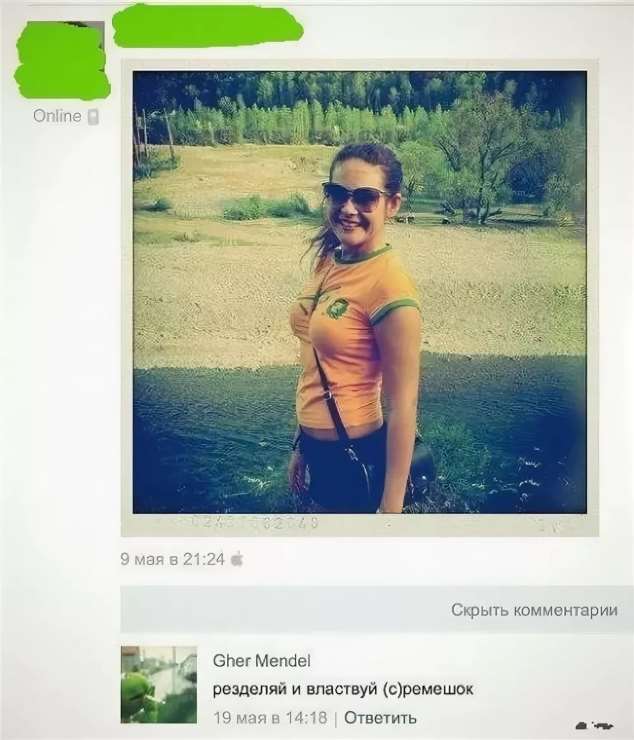
Подпишитесь, чтобы смотреть новые видео
Источник: TUKO.co.ke
{{jsonLd}}
Добавление заголовков, подписей и прочего к фотографиям с помощью программы «Фото» на Mac
Вы можете просматривать и добавлять информацию о своих фотографиях. Например, вы можете увидеть дату и время, когда была сделана фотография, информацию о камере, которая сделала фотографию, и значки, указывающие на состояние фотографии. Вы можете назначать заголовки и подписи к фотографиям, добавлять или изменять расположение фотографий, а также изменять информацию о дате и времени для них. Если вы участвуете в общей библиотеке фотографий iCloud, вы можете видеть, кто поделился выбранной фотографией. Вы можете выбрать несколько фотографий и добавить или изменить информацию о них сразу.
Открыть фотографии для меня
Просмотр и добавление информации о фотографиях
Окно информации используется для просмотра или изменения информации о фотографиях.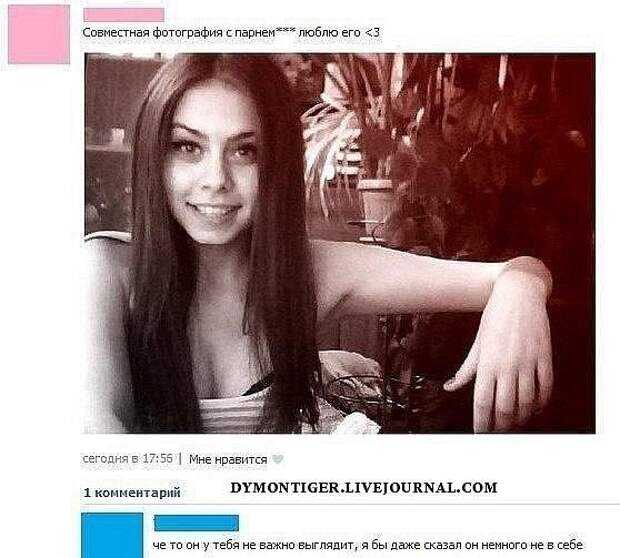
В приложении «Фото» на Mac дважды щелкните фотографию, чтобы просмотреть ее, затем нажмите кнопку «Информация» на панели инструментов или нажмите Command-I.
Измените любое из следующего:
Название: Введите имя в поле Название в верхней части информационного окна.
Наконечник: Чтобы быстро добавить заголовки к фотографиям прямо в главном окне «Фото», выберите «Вид» > «Метаданные» > «Заголовки», щелкните поле, которое появляется под фотографией, когда вы наводите на нее указатель, затем введите имя.
Заголовок: Введите заголовок в поле Заголовок.
Избранное: Нажмите кнопку Избранное, чтобы отметить фотографию как избранную (фотография появится в альбоме Избранное). Нажмите кнопку еще раз, чтобы снять отметку.
Ключевые слова: Введите ключевые слова в поле Ключевые слова. По мере ввода Фото предлагает ключевые слова, которые вы использовали ранее.
 Нажмите Enter, когда закончите ввод ключевого слова.
Нажмите Enter, когда закончите ввод ключевого слова.Чтобы удалить ключевое слово, выберите его и нажмите Удалить.
Люди: Нажмите кнопку «Добавить» и введите имя, чтобы идентифицировать человека.
Чтобы идентифицировать нескольких людей на фотографии, нажмите кнопку «Добавить» и перетащите идентификатор лица на каждого человека, которого вы хотите идентифицировать.
Местоположение: Введите местоположение в поле «Местоположение». Вы также можете копировать и вставлять информацию о местоположении. Чтобы изменить местоположение, найдите другое местоположение или перетащите булавку на карте. (Вы не можете назначить местоположение, если ваш компьютер не подключен к Интернету.)
Отображение заголовков, других метаданных и значков
фотографию, например ее заголовок или имя файла), а также значки, указывающие, была ли фотография отредактирована, добавлены ли ключевые слова и т.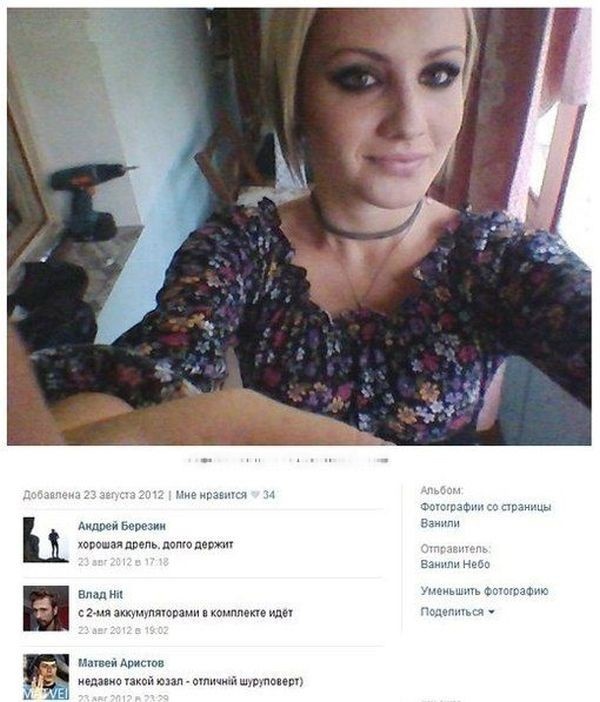 д.
д.
Знак | Значение | ||||||||||
|---|---|---|---|---|---|---|---|---|---|---|---|
| 3 90 Фото отредактировано. | |||||||||||
Ключевые слова были применены к фотографии. | |||||||||||
Местоположение фотографии определено на карте. | |||||||||||
Фотография отмечена как избранная. | |||||||||||
Объект представляет собой видео, замедленное или замедленное воспроизведение. | |||||||||||
Исходная фотография хранится в другом месте (не в библиотеке фотографий на вашем Mac). | |||||||||||
Исходная фотография была сделана как фотография с высоким динамическим диапазоном (HDR), которая объединяет три фотографии, сделанные с разной экспозицией. | |||||||||||
Исходная фотография была сделана в формате RAW. Значок отображается как JPEG + RAW, если фотография была сделана как фотография RAW, которая включает версию JPEG. | |||||||||||
Объект представляет собой живое фото. | |||||||||||
Объект представляет собой Live Photo, для которого установлено значение Bounce. | |||||||||||
Объект представляет собой живое фото, установленное на цикл. | |||||||||||
Объект представляет собой живую фотографию с длинной выдержкой. | |||||||||||
Товар представляет собой портретную фотографию. | |||||||||||
Объект находится в общей библиотеке фотографий iCloud. | |||||||||||
Изменение даты и времени фотографии
Вы можете изменить дату и время, связанные с фотографией, например, если вы путешествуете в другой часовой пояс, а ваша камера назначает дату и время, которые являются правильными для вашего дома , но не место, которое вы посетили.
В приложении «Фотографии» на Mac выберите фотографии, которые хотите изменить.
Выберите «Изображение» > «Настроить дату и время».
Совет: Вы также можете дважды щелкнуть дату, отображаемую в информационном окне, чтобы изменить дату. Чтобы отобразить информационное окно фотографии, дважды щелкните фотографию, затем нажмите кнопку «Информация» на панели инструментов.
Введите желаемую дату и время в поле Скорректировано.
Щелкните часовой пояс на карте и при необходимости выберите ближайший город.
Нажмите «Настроить».


 Затем проводите пальцем по экрану для просмотра интересных моментов.
Затем проводите пальцем по экрану для просмотра интересных моментов.


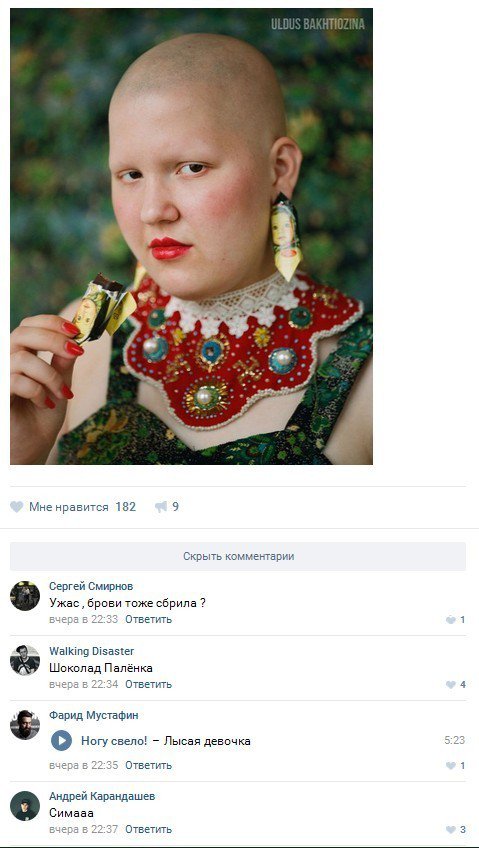

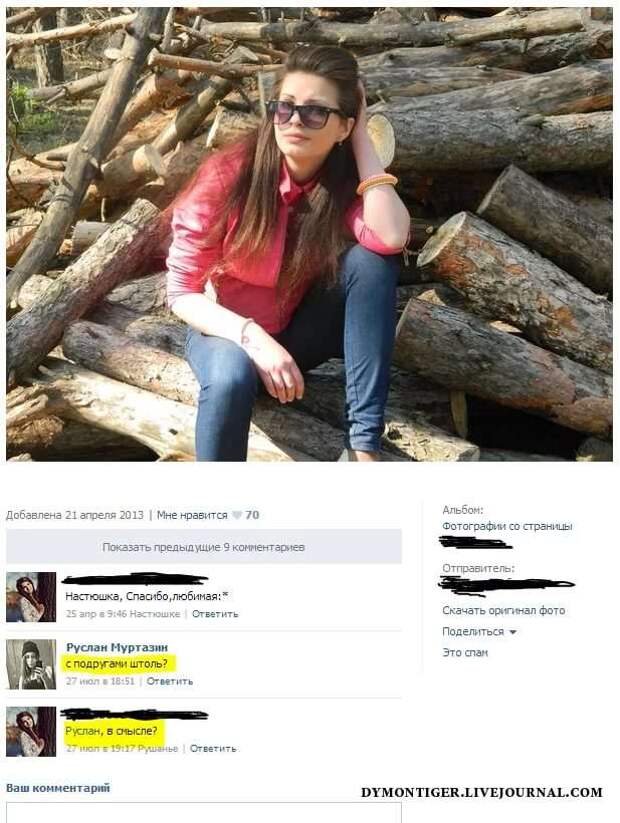

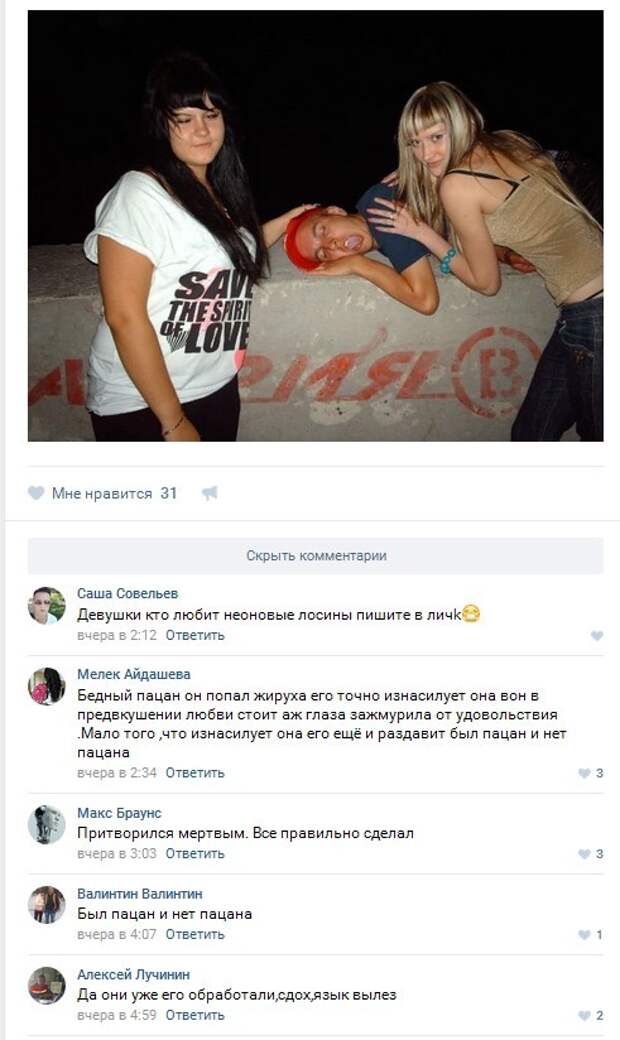




 Потом врезался в столб.
Потом врезался в столб.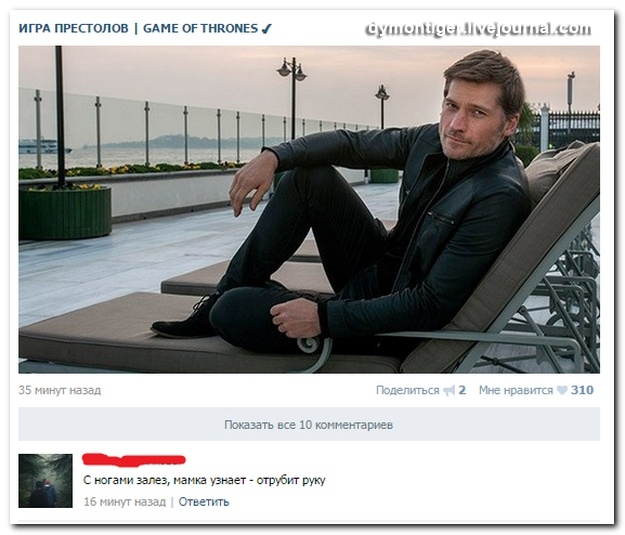
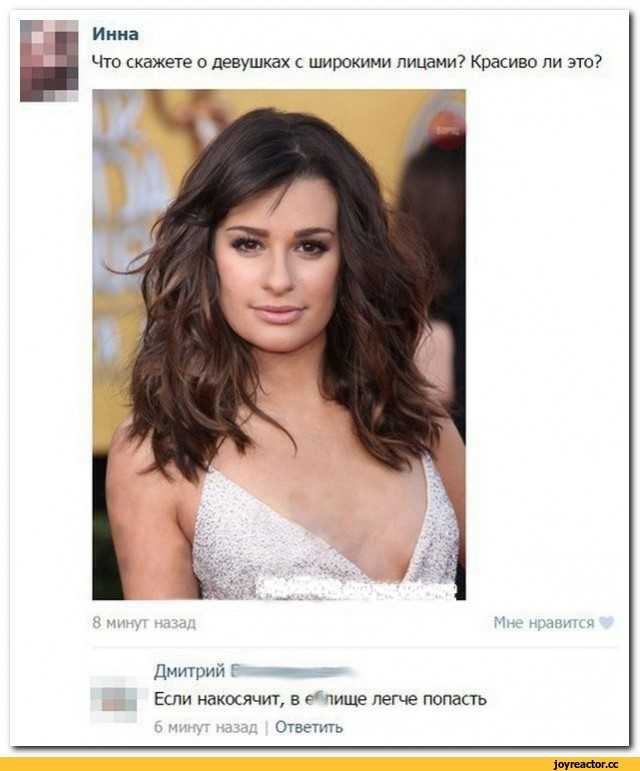
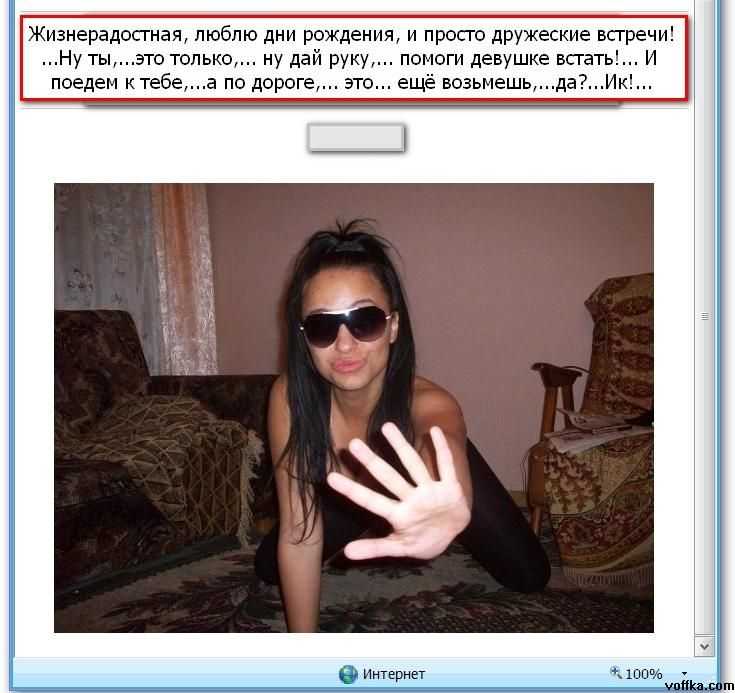

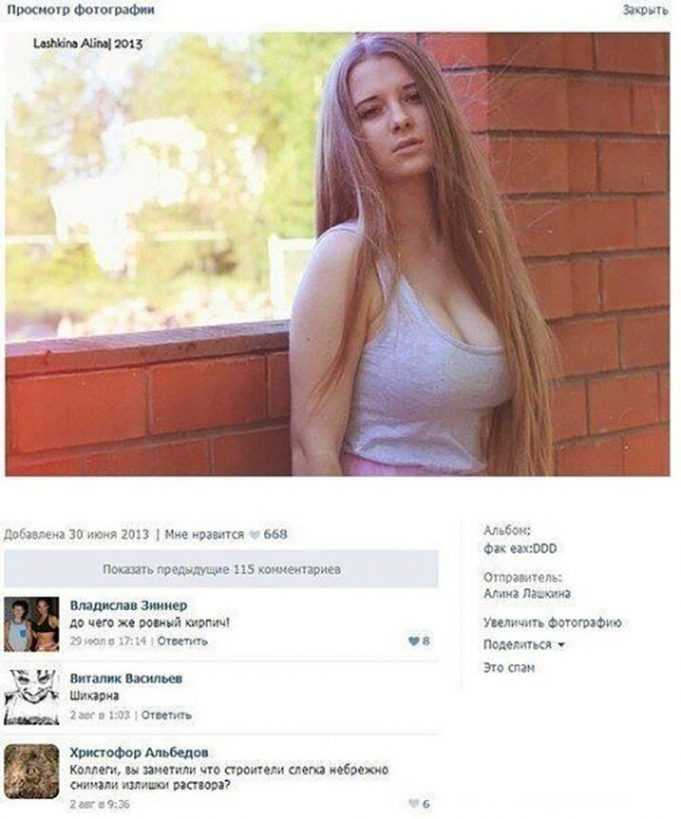


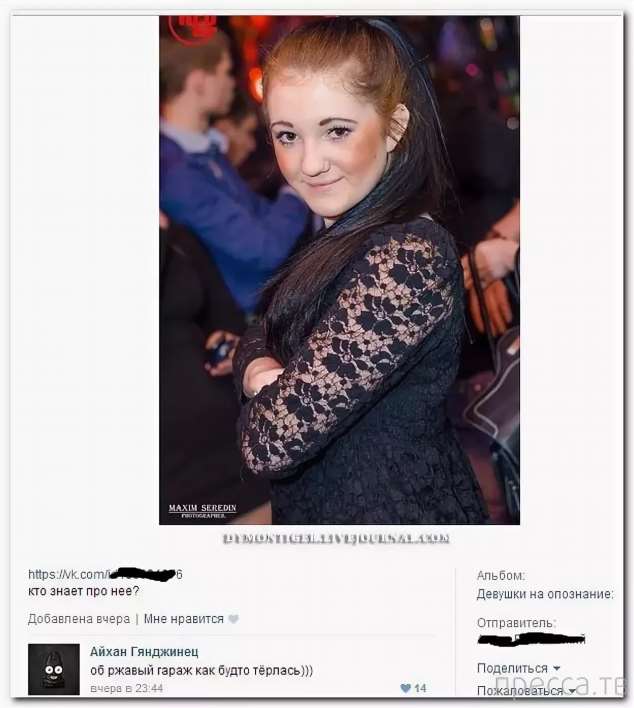 Нажмите Enter, когда закончите ввод ключевого слова.
Нажмите Enter, когда закончите ввод ключевого слова.